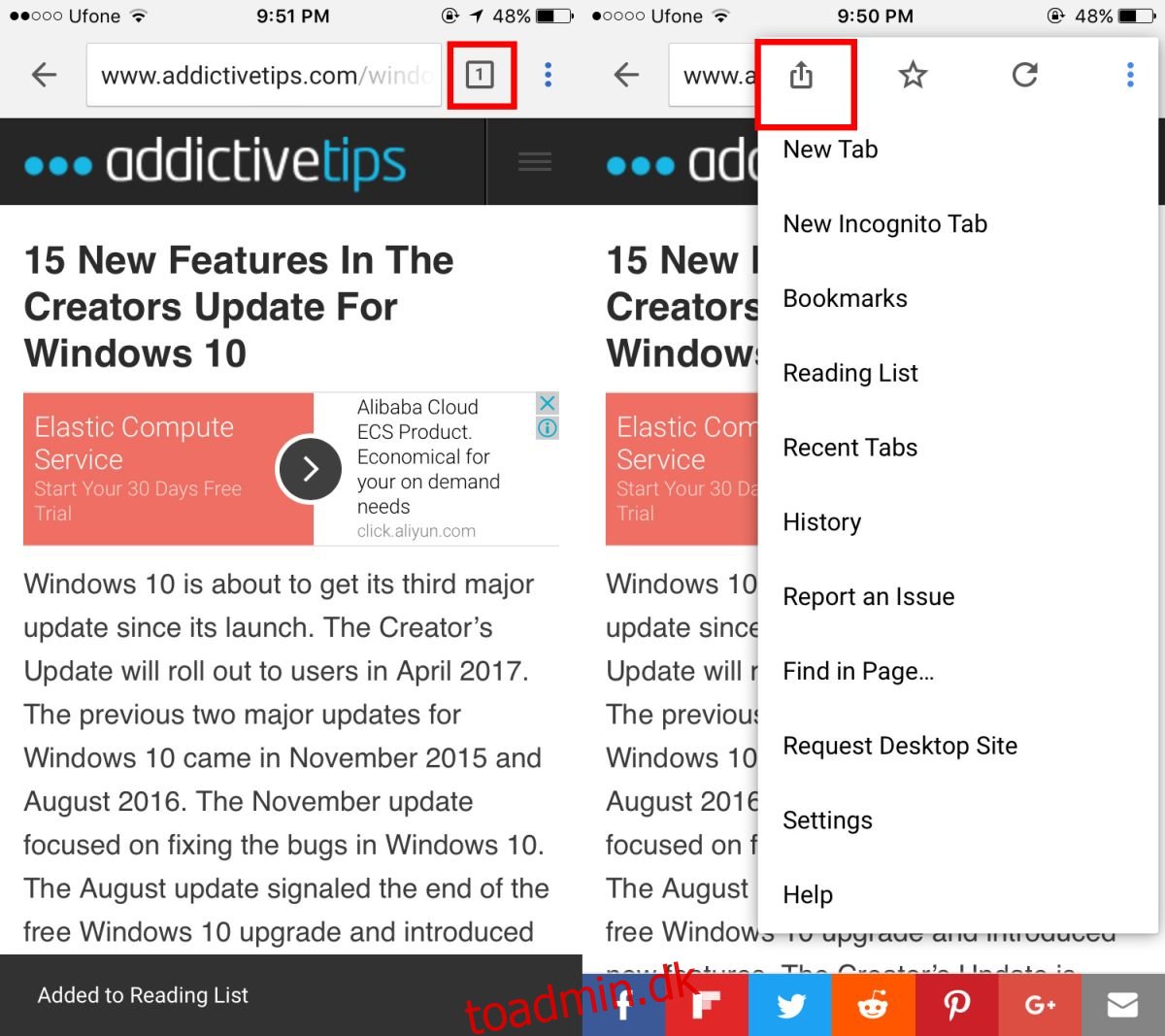Pocket var den første app, der gjorde Read It Later populær. Der har altid været en læs det senere-funktion i browsere, bortset fra at det kaldes bogmærker. Læs det senere er en mere sofistikeret version af bogmærker. Du kan gemme links, du agter at læse senere, på en liste over links. Disse links kan grupperes og markeres som læst eller ulæst. Google har introduceret en læselistefunktion i Chrome til iOS. Du kan tilføje links til læselisten i Chrome inde fra browseren eller enhver anden app. Det betyder, at links fra Safari eller fra Twitter-appen kan sendes til Chromes læseliste. Funktionen fungerer gennem en iOS-udvidelse, så du skal køre iOS 8 eller nyere for at bruge den. Sådan kan du tilføje links til læselisten i Chrome.
Opdater Chrome til iOS til version 57.0.2987.100.
Tilføj links til Chromes læseliste
Åbn Chrome eller enhver anden app, der har en indbygget browser. På Chrome skal du trykke på overløbsknappen og derefter på deleknappen.
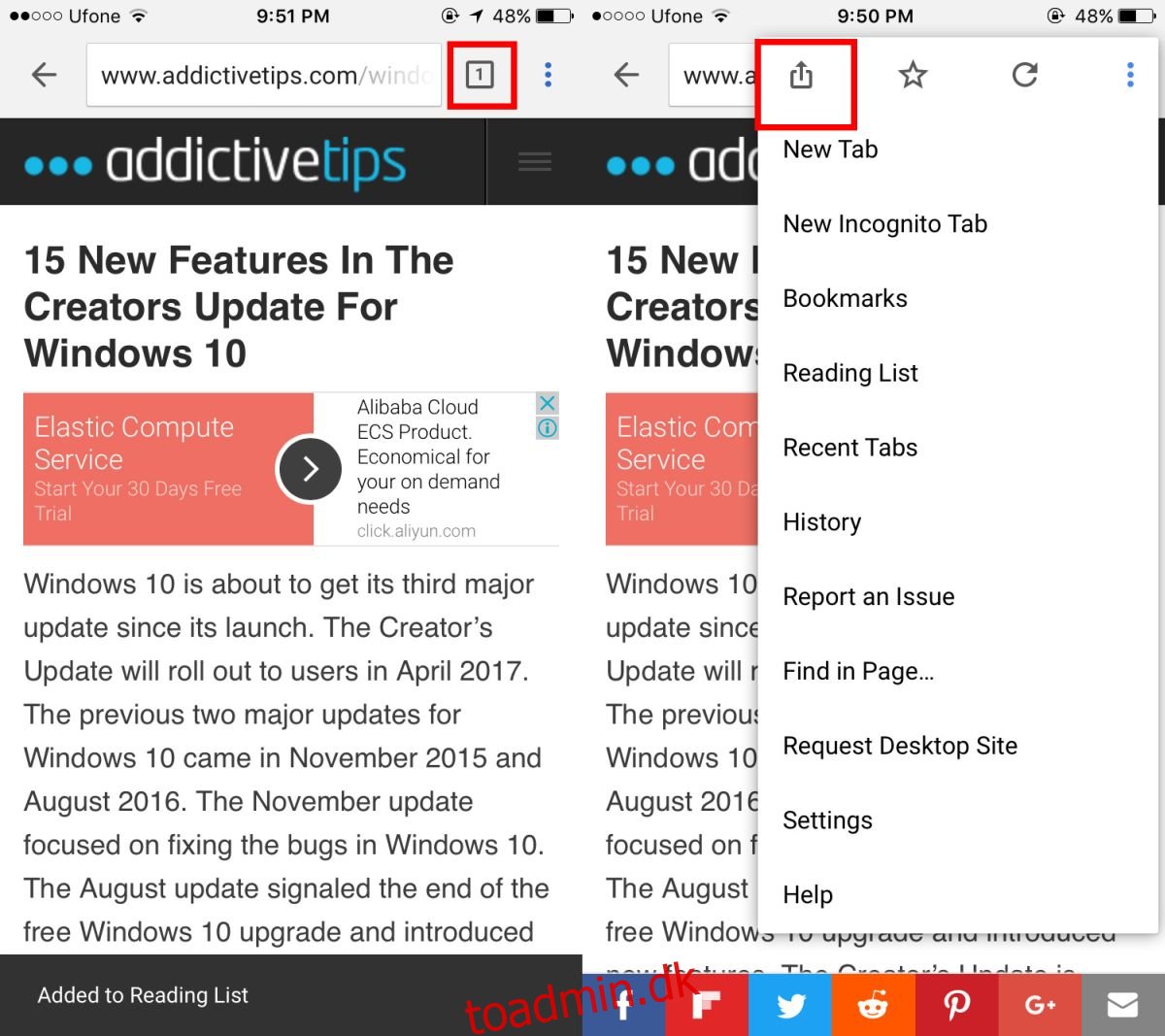
Del-knappen åbner iOS-delemenuen nederst. Den øverste række på delemenuen har apps, som du kan dele linket til. Den nederste række har app-udvidelser. Stryg gennem det, og tryk på ‘Læs senere’ med Chrome-ikonet. En banneradvarsel nederst på skærmen fortæller dig, at linket er blevet tilføjet til Chrome-læselisten.
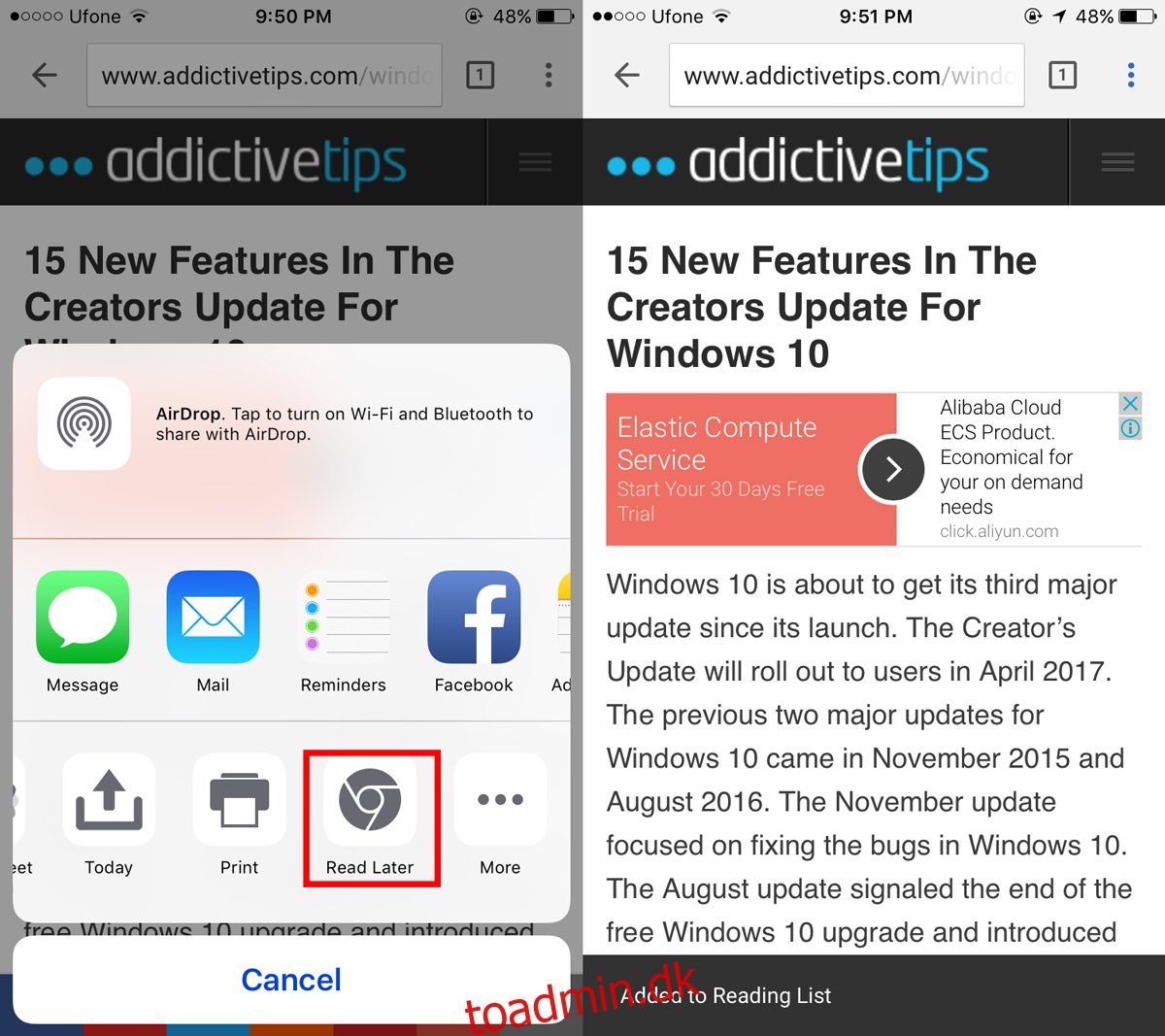
Fra andre apps skal du have adgang til delemenuen. Appen skal kunne åbne links, og den skal understøtte iOS-delefunktionen. Tryk på deleknappen i appen, og se efter Chrome Læs senere-knappen.
Se Chrome-læseliste
Åbn en ny fane i Chrome til iOS. Tryk på overløbsknappen. Menuen vil blandt andre muligheder have en læseliste mulighed. Et nummermærke vil vise dig de seneste ulæste emner på din læseliste.
Tryk på “Læseliste” for at se alle links, der er gemt på din læseliste. Du kan trykke på et link for at åbne det. Chrome markerer automatisk et link som læst, når du åbner det og ruller lidt igennem det. Chrome sorterer læste og ulæste elementer separat.
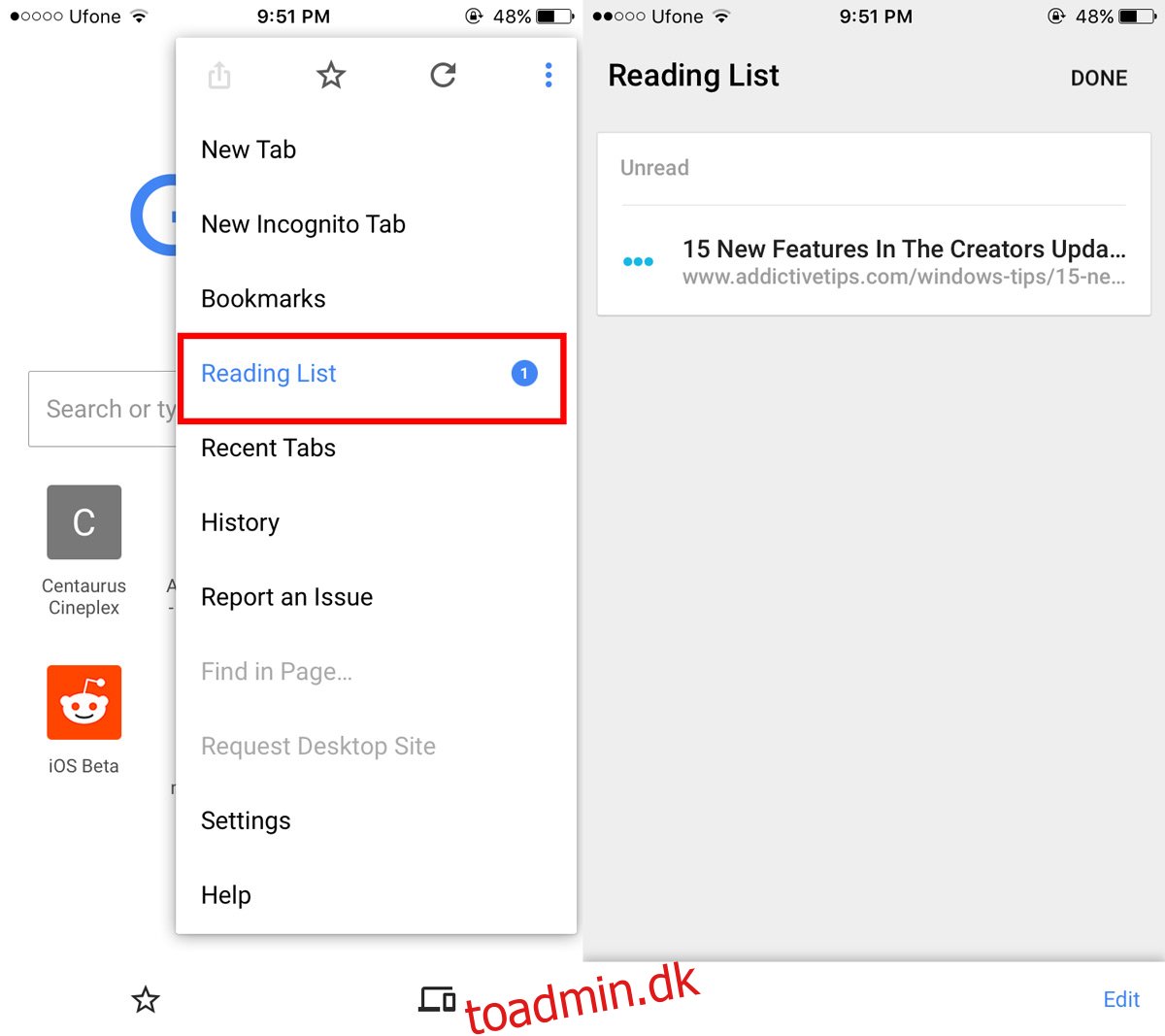
For at markere alle elementer som læst skal du trykke på redigeringsknappen nederst til højre og trykke på ‘Marker alle’. Der vises en menu, hvor du bliver bedt om at markere alle elementer som læst eller ulæst.
For at slette et element fra din læseliste skal du trykke på rediger-knappen og vælge det element, du vil slette. En slet-knap vises nederst til venstre. Tryk på den for at fjerne et link fra din læseliste.